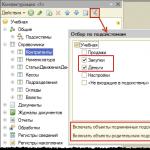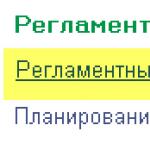Uvod
Nova verzija 1C platforme (8.3.5) ima puno novih funkcionalnosti. Usput, za one koji ne znaju, postoji resurs na kojem 1C programeri opisuju novonastale inovacije na platformi. Jedan od njih je mehanizam. Privukao mi je pažnju, htio sam nešto implementirati iz zabave. Odmah sam došao na ideju da napravim nešto slično sajtu, ali sa tom idejom me ne bi razumeli ni na infostartu pa sam to izbacio iz glave. Činilo se da ga je bacio, ali ideja je pretočena u nešto ne tako velikih razmjera, nešto što bi moglo naći stvarnu upotrebu u životu - mobilnu web aplikaciju.
Vjerujem da se lagano opterećena i jednostavna mobilna web aplikacija za ograničen broj korisnika, na primjer, zaposlenika, može implementirati u 1C koristeći HTTP usluge.
Mobilna web aplikacija "Kontakti"
Počeću sa rezultatom. Mobilna web aplikacija Kontakti izgleda jednostavno, i tako je. Na početku vidite samo polje za traženje kontakta.
Hajde da potražimo nekoga (da bi pretraga započela potrebno je da unesete najmanje 3 znaka). Neko je pronađen. 

Pozovimo Alexa. 

Hajde da napišemo pismo Timotiju. 

To je cijela mobilna web aplikacija.
Usput, vrlo je lako prilagoditi se bilo kojoj konfiguraciji.
Malo o implementaciji
Korišteni alati:
- Mehanizam HTTP usluga 1C platforme (počevši od verzije 8.3.5)
- jQuery JavaScript biblioteka (http://jquery.com)
- JavaScript biblioteka jQuery mobile (http://jquerymobile.com)
- 1C:JSON()
HTTP usluga "Contacts" prihvata sve zahtjeve i prosljeđuje ih "ContactsMVP" na obradu. Sva logika mobilne web aplikacije koncentrirana je na obradu "Contacts MVP".

Ovako izgleda obrada zahtjeva.
Funkcija HandleRequest(Request) Export If MatchesResource(Request, "/index.html") Onda vrati GetResourceIndexHTML(); ElseIf MatchesResource(Request, "/application.js") Zatim vrati GetResourceApplicationJS(); ElseIf MatchesResource(Request, "/contacts.json") Zatim vrati GetResourceContactsJSON(Request); EndIf; EndFunctions
I tako, na primjer, izgleda povratak stranice index.html.
GetResourceIndexHTML() Funkcija Odgovor = Novi HTTPServiceResponse(200); Tekst = GetLayout("IndexHTML").GetText(); Answer.SetBodyFromString(Text); Answer.Headers.Insert("Content-Type", "text/html"); Return Response; EndFunctions
Ništa komplikovano. Mehanizam možete detaljnije proučiti preuzimanjem ContactsMVP.dt
Značajke publikacije
Bilo je nekih poteškoća prilikom objavljivanja HTTP servisa, tako da bi Vam bilo lakše da navedete neke napomene:
- Postoje prilično detaljni opisi o publikaciji - pažljivo pročitajte.
- Ne zaboravite pokrenuti konfigurator kao administrator prije objavljivanja.
- Bilo je moguće pokrenuti HTTP servis samo sa verzijom fajla, došlo je do greške sa verzijom klijent-server.
- Da bi mobilna web aplikacija radila bez zahtjeva za autorizaciju, ako postoje registrirani korisnici u bazi podataka, tada se nakon objave, u default.vrd datoteci, moraju dodati parametri Usr i Pwd u niz veze (tačka. ib).
Zaključak
Nadam se da će vam materijal članka biti od koristi.
Hvala vam na pažnji.
PresetsPrije početka rada na mobilnom uređaju morate instalirati root certifikat usluge 1C: Link.
U postavkama mobilne aplikacije morate odrediti put do baze podataka objavljene putem 1C: Linka. Karakteristika rada s mobilnim aplikacijama putem "1C: Link" je da se povezivanje s web servisima vrši njihovim imenima, a ne pseudonima (aliasima). U nekim mobilnim aplikacijama (na primjer, 1C:DO), niz veze se generira automatski i ne zahtijeva naziv web usluge.
Značajke postavljanja mobilnih aplikacija 1C: Narudžbe- U bazi informacija idite na odjeljak "Administracija", odaberite stavku menija "CRM i prodaja", označite potvrdni okvir "Dozvoli sinkronizaciju podataka s mobilnom aplikacijom 1C: Customer Orders", kliknite na vezu "Postavke sinhronizacije" i dodajte postavku za korisnika.
- Prijava: 1C prijava korisnika
- Postavka "1C:LINK" je omogućena
- Naziv tunela:
- Postavka "SSL" mora biti omogućena za rad s IS putem HTTPS-a i onemogućena za rad putem HTTP-a
- Katalog:
- Omogućite mobilni klijent u postavkama baze podataka.
Da biste to učinili, idite na infobazu kao korisnik s administratorskim pravima, odaberite stavku menija "Postavke i administracija" - "Postavke programa" - "Razmjena podataka" i označite kućicu "Koristi mobilne klijente" - Adresa veze: https://.website/
- Prijava: 1C prijava korisnika
- Lozinka: njegova lozinka
Imajte na umu da za rad s mobilnom aplikacijom morate imati verziju 1C: Upravljanje dokumentima 8 ne nižu od 1.3.1.3 CORP
1C: UNF- U postavkama sinhronizacije mobilne aplikacije "1C: UNF" idite na odjeljak "Druge usluge"
- U polje "adresa prijave" unesite (bez ru_RU)
- Navedite login i lozinku korisnika infobaze i kliknite na dugme "Prijava".
- Prijava: 1C prijava korisnika
- Lozinka: njegova lozinka
- Postavka "1C:LINK" je omogućena
- Naziv tunela:
- Katalog:

Za sinhronizaciju sa Odeljenjem za računovodstvo preduzeća objavljenim u 1C: Linku, možete koristiti mobilnu aplikaciju 1cfresh Accounting Client.
- U postavkama mobilne aplikacije "Računovodstveni klijent 1cfresh" idite na odjeljak "Ostale usluge"
- U polje "osnovna adresa za vezu" unesite https://tunnel name.link.1c.ru/putanja web aplikacije(bez ru_RU)
- Navedite login i lozinku korisnika infobaze i kliknite na dugme za povezivanje.


Praksa razvoja mobilne aplikacije 1C 8.3 (1. dio)
Ovaj članak će se fokusirati na ono što sam imao priliku isprobati i na koje grablje da stanem prije nego što sam uspio napraviti manje-više normalnu aplikaciju za tablete. Aplikacija je prvobitno bila izoštrena samo za Android, na osnovu 1C konfiguracije: Narudžbe i mobilne aplikacije za razvoj.
U početku je odabran "pogrešan" pristup sa kompajliranjem aplikacije i ručnim učitavanjem na tablet. Da vas podsjetim da se za izradu mobilnih aplikacija koristi pomoćnik za kreiranje mobilnih aplikacija (MobileAppWizzard). Tada je na jednom od foruma pronađeno prekrasno rješenje pomoću mobilne aplikacije za razvoj. Ova aplikacija je uključena u komplet za instalaciju mobilne platforme. U vrijeme razvoja korištena je verzija platforme 8.3.3.24. U folderu "Android"možete pronaći datoteku 1cem.apk. Ovo je mobilna aplikacija za razvoj. Njegov najveći plus, koji nam je uštedio dosta vremena, jeste to što možete objaviti mobilnu aplikaciju na web serveru, a na tabletu odrediti putanju kao što je http: // [ adresa web servera ] / [ naziv mobilne aplikacije ].
Na tablet računaru, u postavkama dodane aplikacije, možete označiti polje "Ažuriraj iz konfiguratora", a svaki put kada se aplikacija pokrene, pokušat će se povezati na web server i provjeriti ima li ažuriranja.
Nakon što je mobilna aplikacija postavljena, započeo je proces njene finalizacije.
Šta se tražilo:
1. Postavite razmjenu između centralne baze i mobilnog uređaja.
2. Organizirajte asimetričnu sinhronizaciju: učitajte podatke o asortimanu proizvoda, ugovornim stranama, stanju zaliha i obračunima iz centralne baze podataka i preuzmite samo narudžbe kupaca iz mobilne aplikacije.
3. Implementirati jednostavan interfejs za menadžere, gdje mogu brzo vidjeti stanja, cijene i obračune.
U fazi testiranja korišćena je srednja baza "Upravljana aplikacija", zbog činjenice da je demo aplikacija 1C: Orders inicijalno dizajnirana za razmenu sa Upravljanom aplikacijom.
Prva palačinka je ispala grudasta. Bukvalno. v82.ComConnector je korišten za razmjenu sa centralnom bazom. Neću ulaziti u detalje njegovih postavki, postoji gomila odvojenih materijala o tome. Samo ću proći kroz poteškoće na koje sam naišao.
1. Korištenje com-objekata na 64-bitnom serverskom OS-u. Za rješavanje problema korišten je omotač COM + Applications, koji je konfiguriran u Component Services.
2. Udaljeni Com poziv sa drugog servera. Server koji pozivate mora imati ulogu poslužitelja aplikacija i mora imati konfiguriran COM+ pristup mreži. Osim toga, Apache server mora imati odgovarajuća prava (tj. pokrenuti kao servis u ime ovlaštenog korisnika)
Pošto smo mučili sa Com-vezama, odlučili smo da radnu bazu prebacimo na web-servise.
Dosta je pisano i o objavljivanju web servisa, ali se piše o tome kako to funkcionira. Kako to NE radi, podijelit ću u nastavku.
Radna baza je raspoređena na platformi 8.2, mobilna aplikacija, odnosno na 8.3.
Prilikom objavljivanja prvo aplikacija 8.3, a zatim 8.2. periodično je otklonio grešku "Greška formata streama" u web klijentu 8.3 ili poruku o grešci "verzije platforme klijenta i servera se razlikuju." Ponovno objavljivanje ne pomaže, kao ni ponovno pokretanje Apachea. Ali onemogućavanje publikacije i njeno ponovno povezivanje pomaže.
Zatim sam uhvatio smiješnu grešku prilikom autorizacije korisnika (prilikom kreiranja ws definicija). Prilikom testiranja na računaru, autorizacija sa dugim punim imenom je laka. Prilikom pokušaja autorizacije istog korisnika sa Android tableta, autorizacija se završila prije nego što je počela. Eksperimentalno je bilo moguće izračunati da je dužina prijave na ćirilici ograničena na 22 znaka. Istovremeno, kombinacija ćiriličkih znakova i brojeva omogućila je prijavu sa prijavom od 27 znakova. Postoji sumnja da je to zbog konverzije ćiriličkih znakova. Tako se, na primjer, u pretraživaču Firefox, string Wikipedije "ivo" pretvara u "".
Tehnološki, mobilna platforma 8.3.3 trenutno ima niz ograničenja. Najočekivanija, po mom mišljenju, inovacija je podrška zahtjevima. Ali, pošto mobilna platforma još ne podržava proizvoljne zahtjeve u dinamičkim listama, morao sam “ići drugim putem”.
Za rješavanje problema prikazivanja referentne knjige artikala s cijenama i stanjem korišten je sljedeći pristup:
1. Napravljene su dvije tabele u obliku referentne knjige stavki. Prva je dinamička lista, sam direktorij. Filter dinamičke liste je konfigurisan da prikazuje samo grupe. Druga tabela je stvarna stanja i cijene. Kada se aktivira linija dinamičke liste, na serveru se popunjava tabela vrednosti koja se zatim prikazuje u drugoj tabeli. Prilikom dobijanja cijena i stanja korišten je objektni model. Svi ovi plesovi s tamburom izvedeni su samo zato što ne postoji metoda "pri izlazu niza" ili "primanju podataka", koja je poznata debelom klijentu, a nemoguće je dinamički crtati brojeve u koloni.
Sličan pristup korišten je iu obliku selekcije
2. Formatirani string je bio savršen za prikaz stringa sa trenutnim cijenama.
Ispod je primjer koda.
&AtServerWithoutContext Funkcija RezidualsWhenRowsAtServer(broj)RecordSet je aktiviran =RegistersInformation.ProductPrices.CreateRecordSet(); RecordSet.Selection.Product.Value = nom; Recordset.Selection.Item.Use = true; Recordset.Read(); ArrayFormattedStrings = Novi niz; Za svaki skup red iz RecordSet Loop ArrayFormattedStrings.Add(New FormattedString(SetRow.PriceType.Description,WebColors.Blue)); ArrayFormattedStrings.Add(New FormattedString(" " + String(SetString.Price) + " ")); EndCycle; Vrati New FormattedString(ArrayFormattedStrings); // Ubacite sadržaj rukovaoca. EndFunctions
3. Za učitavanje direktorija, stanja i cijena u mobilnu aplikaciju korišten je web servis koji na ulazu prima strukturu parametara, a na izlazu vraća skladište vrijednosti. Još jedno neugodno otkriće je pad razmjene zbog preduge obrade na strani servera. Stekao sam utisak da postoji neka vrsta timeout-a nakon kojeg aplikacija "misli" da je veza prekinuta (iako se u stvari podaci i dalje obrađuju u radnoj bazi preko ws konekcije) i zaustavlja razmjenu sa greškom .
Kako bi se to izbjeglo, odlučeno je da se potpuna razmjena podijeli na dijelove s vraćanjem fokusa na mobilnu aplikaciju. One. prvo sinkronizirajte stavku, zatim druge ugovorne strane, zatim stanje itd.
4. Za primanje izvještaja ostavljen je isti pristup kao u konfiguraciji 1C: Nalozi. Poziva se web servis sa parametrima, formira se tabelarni dokument na serverskoj strani radne baze, a zatim se već pripremljeni tabelarni dokument vraća u mobilnu aplikaciju.
U ovom članku ćemo razmotriti početne postavke koje morate napraviti prije početka rada s mobilnom aplikacijom.
Mobilna aplikacija "1C-Rating: Mobilni konobar" koristi se u sprezi sa konfiguracijom "1C-Rating: Restoran" sa kojom je povezana periodičnom razmjenom podataka. Stoga, prije instaliranja konfiguracije 1C-Rating: Mobile Waiter, morate izvršiti odgovarajuća podešavanja u programu 1C-Rating: Restoran.
- Imenik organizacije ;
- Directory Warehouse;
- Handbook Kassa;
- Directory Hall;
- Modifikatori imenika ;
- Informacijski registri Modifikatori jela;
- Registri informacija Unapred definisane stavke narudžbine;
- Informacijski registri Rutiranje štampe pečata;
- Imenik Tipovi menija;
- Priručnik za podešavanje RMK;
- Korisnici imenika.
Da biste omogućili ovu funkciju, potrebno je postaviti sljedeće postavke u konfiguraciji "1C-Rating: Restoran" u postavkama računovodstva u grupi Mobilni konobar:
- Štampajte marke mobilnog konobara – omogućavanjem ove opcije možete poslati marke sa informacijama o kuhanju za štampanje.
- Korisnik za štampanje maraka mobilnog konobara - morate izabrati korisnika iz imenika Korisnici, u čije ime će se vršiti procedure štampanja. Da biste ispisali marke, morate pokrenuti sesiju kao navedeni korisnik. Kako bi se osiguralo da procedure štampanja pečata ne usporavaju rad korisnika, preporučuje se kreiranje posebnog korisnika (na primjer, "Pokreni RMK" ili "Ispis markica") i pokrenuti zasebnu 1C:Enterprise sesiju s ovim korisnik da izvrši pozadinsko štampanje.
- Interval štampanja pečata mobilnog konobara – ova postavka određuje vremenski interval u sekundama za štampanje. Popunjavanje ovog parametra je obavezno za štampanje maraka. Vrijednost ovog parametra se bira na osnovu zahtjeva određene organizacije, preporučena vrijednost je 10 sekundi.
 Publikacija na web serveru Za zajednički rad mobilne aplikacije i stacionarne informacione baze "1C-Rating: Restoran" potrebno je organizirati odgovarajuću infrastrukturu:
Publikacija na web serveru Za zajednički rad mobilne aplikacije i stacionarne informacione baze "1C-Rating: Restoran" potrebno je organizirati odgovarajuću infrastrukturu: 1. Wi-Fi bežična mreža mora biti postavljena u zoni za konobare.
2. Na računaru na kojem će biti objavljena baza informacija "1C-Rating: Restoran" mora biti instaliran i konfigurisan web server (podržan je rad sa Apache ili IIS web serverom).
3. Platforma 1C:Enterprise i moduli proširenja web servera moraju biti instalirani na istom računaru. Moduli se instaliraju tokom instalacije platforme.

4. Objaviti bazu informacija "1C-Rating: Restoran".
5. Računar sa objavljenom info bazom i mobilni uređaji moraju biti u istoj lokalnoj mreži.
Da biste objavili bazu podataka 1C-Rating: Restaurant, potrebno je pokrenuti 1C:Enterprise u modu konfiguratora (meni Administracija - Objava na web serveru). U prozoru koji se otvori uradite sledeće:
- Ručno unesite naziv publikacije u polje Naziv, dok se može sastojati samo od latiničnih znakova. Ovo ime će kasnije biti uneseno u postavkama mobilne aplikacije.
- U polju Web server navedite tip web servera za koji objavljujete.
- U polju Direktorij navedite putanju do direktorija u kojem će se nalaziti datoteke koje opisuju virtualni direktorij.
- Idite na karticu HTTP usluge i omogućite postavku Objavi HTTP usluge prema zadanim postavkama. U tabelarnom dijelu provjerite HTTP zastavicu za Data servis na listi dostupnih usluga.
- Kliknite na dugme Objavi. Morate ponovo pokrenuti server nakon objavljivanja.
 Konfiguriranje "1C Rating: Mobile Waiter" Mobilna aplikacija "1C-Rating: Mobile Waiter" dostupna je za besplatno preuzimanje na mobilne uređaje iz zvanične Google Play online trgovine. Da biste aplikaciju koristili komercijalno, morate kupiti potreban broj licenci za uređaj i aktivirati mobilnu aplikaciju na svakom mobilnom uređaju. Za proučavanje funkcionalnosti mobilne aplikacije omogućen je demo način rada koji ne zahtijeva kupovinu licence za uređaj.
Konfiguriranje "1C Rating: Mobile Waiter" Mobilna aplikacija "1C-Rating: Mobile Waiter" dostupna je za besplatno preuzimanje na mobilne uređaje iz zvanične Google Play online trgovine. Da biste aplikaciju koristili komercijalno, morate kupiti potreban broj licenci za uređaj i aktivirati mobilnu aplikaciju na svakom mobilnom uređaju. Za proučavanje funkcionalnosti mobilne aplikacije omogućen je demo način rada koji ne zahtijeva kupovinu licence za uređaj. Instalacija mobilne aplikacije "1C-Rating: Mobilni konobar" vrši se automatski i ne razlikuje se od instalacije bilo koje druge mobilne aplikacije. Ažuriranja aplikacije 1C-Rating: Mobile Waiter dostupna su u službenoj Google Play online trgovini bez ikakvih ograničenja i registracije sa 1C-Rating.
Kada prvi put pokrenete mobilnu aplikaciju, pojavljuje se obrazac za odabir načina rada. Predlaže se izbor između dvije opcije: Demo mod i Aktiviraj aplikaciju.
Demo način rada može se omogućiti kada prvi put pokrenete mobilnu aplikaciju ili kasnije, nakon aktivacije, u obrascu postavki, koristeći istoimeni prekidač.
Kada je ovaj način uključen, baza podataka mobilne aplikacije automatski se popunjava demo podacima, što vam omogućava da potpunije upoznate funkcionalnost proizvoda.
 Aktiviranje aplikacije Za rad s mobilnom aplikacijom i dvosmjernu razmjenu podataka sa konfiguracijskom bazom podataka računovodstva "1C-Rating: Restoran", morate aktivirati aplikaciju.
Aktiviranje aplikacije Za rad s mobilnom aplikacijom i dvosmjernu razmjenu podataka sa konfiguracijskom bazom podataka računovodstva "1C-Rating: Restoran", morate aktivirati aplikaciju. Postoje dvije opcije za aktiviranje mobilne aplikacije:
- Internet aktivacija.
- Offline aktivacija.
 Offline aktivacija Offline aktivacija se vrši kada mobilni uređaj nije moguće povezati na Internet.
Offline aktivacija Offline aktivacija se vrši kada mobilni uređaj nije moguće povezati na Internet. Da izvršite aktivaciju van mreže, morate:

Bitan!
Nakon ponovne instalacije mobilne aplikacije, bit će potrebna ponovna aktivacija.
Podešavanje veze sa 1C-Rating: infobazom restorana Nakon aktivacije mobilne aplikacije (koristeći bilo koji od gore navedenih metoda), automatski se otvara obrazac za autorizaciju korisnika. Prilikom inicijalne autorizacije, obrazac sadrži sljedeća polja:- Korisnik - korisnik pod kojim će se raditi u "1C-Rating: Mobilni konobar". Korisnici mobilnih uređaja moraju biti unaprijed kreirani u bazi podataka 1C-Rating: Konfiguracija restorana.
- Lozinka - lozinka za autorizaciju korisnika, navedena u korisničkim postavkama, u konfiguraciji "1C-Rating: Restoran".
- Adresa servera - ovo polje navodi ip-adresu računara na kojem je pokrenut web server.
- Port - podrazumevana vrednost je 80. Ako je web server konfigurisan na nekom drugom portu, onda morate ovde navesti njegov broj.
- Naziv publikacije - naziv naveden prilikom objavljivanja HTTP usluge u infobazi konfiguracije "1C-Rating: Restoran".

Autorizacija se vrši klikom na dugme Poveži. Polja Adresa servera i Naziv publikacije sadrže tehničke podatke za vezu i popunjavaju se prilikom prvog povezivanja. Sljedeći put kada pokrenete ova polja će biti skrivena i dostupna samo u obrascu postavki.
Bitan!
Korisničko ime i naziv publikacije moraju se unijeti na način koji razlikuje velika i mala slova. Ako se slučaj ne podudara, autorizacija će biti odbijena.
Prilikom ponovnog ovlašćivanja ili promjene korisnika dovoljno je navesti korisnika, unijeti lozinku i kliknuti na dugme Poveži. 
Nakon što je autorizacija završena, otvara se obrazac liste narudžbi - možete početi sa radom. Za kreiranje naloga kliknite na dugme Nova narudžba. 
Prilikom povezivanja mobilne aplikacije na 1C-Rating: konfiguraciju restorana, mogu se pojaviti sljedeće poruke:
1. "Došlo je do mrežne greške"

Ova poruka se može pojaviti ako:
- Izgubljen Wi-Fi signal.
- Web server je pogrešno konfigurisan.
- Web server je prestao da radi - potrebno je ponovo pokrenuti web server.
- Pogrešna adresa web servera i/ili port.

Ova poruka znači da korisnik nema omogućenu ulogu Pristup objektima mobilnog konobara.
3. "Traženi URL /REST/hs/Data/Registration nije pronađen na ovom serveru."
Poruka o autorizaciji se javlja ako:
Naveden je nevažeći naziv publikacije.
Naziv publikacije u mobilnom konobaru razlikuje se od naziva navedenog u konfiguratoru restorana prilikom postavljanja publikacije (potrebno je provjeriti da li se naziv publikacije poklapa, važan je spisak).
4. „Greška aplikacije 1C:Enterprise 8. HTTP: Nije pronađeno"
Ova poruka se pojavljuje ako nije odabrana HTTP usluga prilikom postavljanja publikacije. Potrebno je provjeriti prisustvo zastavica u postavci Objavi HTTP servise po defaultu i u tabelarnom dijelu pored linije Podaci. 
- (3475)
Ovaj prototip je kreiran pomoću Moqupsa– jednostavan i praktičan servis za kreiranje izgleda i koncepata. Prilično je pogodan za brzu izradu prototipova malih Android aplikacija. Za ozbiljnije projekte izrade prototipa, bolje je koristiti Photoshop i Android UI Design Kit!.
Opis aplikacijeAplikacija se sastoji od 3 ekrana:
“Glavni ekran aplikacije” – pri pokretanju se prikazuje lista zadataka (rok, naziv zadatka i znak njegovog završetka). Kada je zadatak završen, na listi se označava kao završen.
Klikom na dugme „Razmjena podataka“ zaposlenik može odmah pokrenuti proceduru za prijem novih zadataka sa servera. Razmjena podataka sa serverom se također vrši automatski jednom dnevno, prema rasporedu navedenom u postavkama.
"Postavke programa" - ovdje se postavljaju parametri autorizacije i adresa 1C servera, a prikazuje se i jedinstveni identifikacijski broj ovog uređaja. Ovdje se također može podesiti automatski raspored zamjene.
Struktura podataka koji se razmjenjuju između mobilnog klijenta i 1C serveraPut će biti tabela vrijednosti (u smislu 1C), koja sadrži 3 kolone:
Kreiranje predloška mobilne aplikacije u 1CPokrenite 1C i odaberite direktorij "Mobilne aplikacije", dodajte novi element, gdje:
U polju “Identifier” navedite SAMPLE_APP_TASKS (ili razmislite o bilo kojem drugom) , ovo je jedinstveni identifikator aplikacije unutar vaše konfiguracije. Potrebno je za jedinstvenu identifikaciju aplikacije u procesu razmjene, jer na jednom mobilnom uređaju, isti zaposlenik može koristiti više aplikacija.
U polje "Naziv" unesite naziv vaše mobilne aplikacije, na primjer Zadaci .
Napišite element direktorija pomoću gumba Write, a zatim kreirajte novu verziju i navedite je kao radnu za vašu aplikaciju.
Odaberite grupu "Spoljni podaci" na listi "Metapodaci" i kliknite na dugme "Dodaj" na traci sa alatkama. Popunite parametre nove tabele kao što je prikazano na slici:
Nazivi stupaca i sama tablica ovdje su u pravilu postavljeni na ruskom jeziku, koristit će se za popunjavanje tablice podacima pomoću ugrađenog 1C jezika.
Svaka tablica podataka u mobilnoj aplikaciji mora imati primarni ključ (PRIMARY KEY u smislu relacijskih baza podataka) tipa string. Za sve tabele objekata (reference i dokumenti) ključ je tekstualni prikaz veze (jedinstveni identifikator) i popunjava se automatski.
Za tabele bez objekata, kao što su "informacioni registar" ili "eksterna tabela", programu se mora reći kako treba da se popuni. Jedna opcija je da postavite oznaku "Indeks" za jednu ili više kolona tabele, što je urađeno u našem primjeru za kolone "Due Date" i "Task". To znači da tabela ne može sadržavati dva identična zadatka za isti datum.
Kliknite OK, tabela će biti dodata stablu metapodataka, za mobilnu aplikaciju, nazivi se automatski prevode na latinicu.
[Jedno od pravila FBA: u 1C pišemo izvorni kod na ruskom, u Javi na latinici. Odsustvo ruskih slova u identifikatorima, imenima varijabli i klasama izbjeći će mnoge probleme pri dizajniranju mobilnog klijenta]
Preimenujte nazive iz latinskog u engleski. U principu je bilo moguće ostaviti latinicu, ali smo se već odlučili za nazive (gore u tabeli).
Sačuvajte promene i kliknite na dugme Šablon mobilne aplikacije na traci sa alatkama.
"Direktorijum šablona" - odredite putanju do direktorijuma u koji će se sačuvati generisani fajlovi šablona mobilne aplikacije.
Na kartici "Osnovno" navedite naziv paketa, mora biti jedinstveni identifikator. Ako imate web stranicu, koristite je za generiranje prefiksa. U našem primjeru, ovo je ru.profi1c.samples.tasks
Na kartici "Web usluga" adresa servera je 10.0.2.2, po defaultu ovo je adresa vašeg računara kada se pristupa sa Android emulatora.
U polja "Naziv web usluge" i "poddirektorij aplikacije" unesite podatke koji su navedeni prilikom objavljivanja web usluge.
Na kartici "O" popunite kontakt podatke i dodatne informacije o vašoj aplikaciji, postavke na kartici "Generator tablica" ostaju nepromijenjene.
Kliknite Kreiraj , android predložak projekta će se generirati. Zatvorite prozor čarobnjaka za generiranje šablona, sačuvajte promjene i zatvorite element direktorija "Mobilne aplikacije".